Truffa "Your Windows Computer Has Been Blocked"
AdwareConosciuto anche come: "Your Windows Computer Has Been Blocked" virus
Ottieni una scansione gratuita e controlla se il tuo computer è infetto.
RIMUOVILO SUBITOPer utilizzare tutte le funzionalità, è necessario acquistare una licenza per Combo Cleaner. Hai a disposizione 7 giorni di prova gratuita. Combo Cleaner è di proprietà ed è gestito da RCS LT, società madre di PCRisk.
Your Windows Computer Has Been Blocked, istruzioni di rimozione
Cos'è Your Windows Computer Has Been Blocked?
"Your Windows Computer Has Been Blocked" è un falso messaggio di errore visualizzato da un sito dannoso. Gli utenti vengono reindirizzati a questo sito da programmi potenzialmente indesiderati di tipo adware (PUP). Queste applicazioni spesso si infiltrano sistemi senza il consenso degli utenti. Inoltre, raccolgono informazioni personali identificabili e pubblicano annunci intrusivi online.
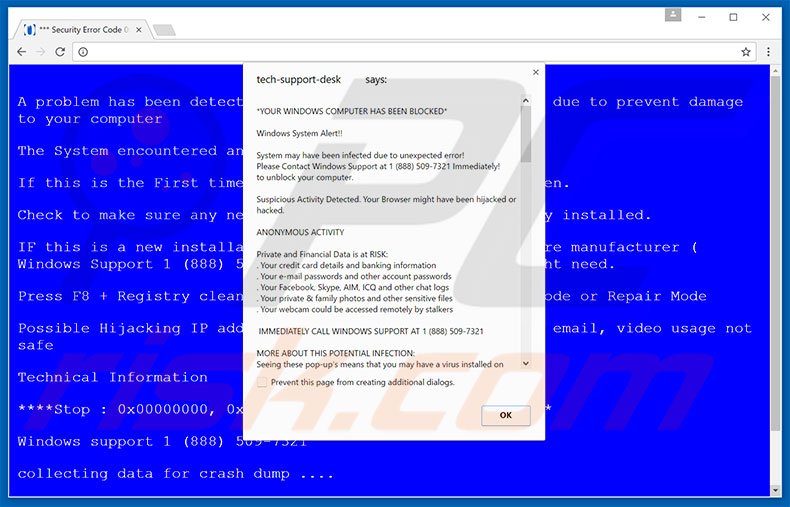
"Your Windows Computer Has Been Blocked" afferma che il sistema è stato infettato e che attività sospetta è stata rilevata. Si afferma inoltre che le informazioni personali (dati bancari, password, ecc.) sono minacciate. Per risolvere il problema e restituire il sistema allo stato precedente, la vittima deve contattare il "Supporto di Windows" tramite un numero di telefono (1 888-509-7321) fornito. Dovranno poi ricevere aiuto per risolvere il problema. Tieni presente, tuttavia, che "Your Windows Computer Has Been Blocked" è falso - è semplicemente una truffa. I criminali informatici tentano di ingannare le vittime portandoli a pagare per servizi non necessari. Pertanto, devi ignorare questo errore. Le applicazioni di tipo adware spesso pubblicano annunci pubblicitari invadenti. Per raggiungere questo obiettivo, gli sviluppatori utilizzano uno "strato virtuale", uno strumento che consente di collocare contenuti grafici di terze parti su qualsiasi sito. Gli annunci spesso nascondono il contenuto sottostante di siti web visitati, riducendo notevolmente l'esperienza di navigazione in rete. Inoltre, possono reindirizzare a siti web dannosi, e fare clic su di essi è rischioso e potrebbe causare varie infezioni informatiche. Un altro inconveniente è il monitoraggio delle informazioni. I programmi potenzialmente indesiderati registrano continuamente gli indirizzi IP, i siti web visitati, le pagine visualizzate, le query di ricerca, le posizioni geografiche, l'attività del mouse / tastiera e altre informazioni simili che potrebbero contenere dettagli privati. Questi dati raccolti vengono poi condivisi con terzi (potenzialmente cyber criminali) che generano entrate ricorrendo a abusi delle informazioni personali. Di conseguenza, la presenza di un'applicazione di monitoraggio delle informazioni sul sistema può portare a seri problemi di privacy o addirittura a furti di identità. Questi programmi devono essere disinstallati immediatamente.
"Your Windows Computer Has Been Blocked" condivide molte similarità con Internet Security Damaged, Windows Firewall Security Damaged, You Have A ALUREON Virus, etc. Le affermazioni che il sistema manca di file, oppure che ha file infettati o danneggiati sono semplicemente tentativi di spaventare e truffare le vittime portandoli a pagare. Le applicazioni di tipo Adware offrono diverse "funzionalità utili", tuttavia queste applicazioni sono progettate solo per generare entrate per gli sviluppatori e gli utenti normali non ricevono alcun valore significativo. I programmi potenzialmente indesiderati offrono pubblicità intrusive online (tramite il modello di pubblicità "Pay Per Click" [PPC]) e raccolgono varie informazioni (che vengono poi vendute a terzi).
Come ha fatto l'hardware ad installarsi sul pc?
L'adware è di solito distribuito utilizzando un metodo di marketing ingannevole chiamato "bundling" - installazione invisibile di PUP con software regolare. Gli sviluppatori sanno che la maggior parte degli utenti esegue i processi di download / installazione e salta la maggior parte dei passaggi. Di conseguenza, i programmi in bundle sono nascosti nelle impostazioni "Personalizzate / Avanzate". Saltare questa sezione spesso porta all'installazione involontaria di applicazioni infettive.
Come evitare l'installazione di applicazioni potenzialmente indesiderate?
Innanzitutto, i PUP vengono distribuiti utilizzando il metodo bundling. Pertanto, non preoccupatevi mai dei processi di download o di installazione. Analizzate attentamente ogni passo utilizzando le impostazioni "Personalizzate / Avanzate". In secondo luogo, annullare tutte le applicazioni di terze parti elencate per il download / installazione. La chiave per la sicurezza del computer è la cautela.
Falso messaggio di errore presente nel pop-up:
* YOUR WINDOWS COMPUTER HAS BEEN BLOCKED *
Windows System Alert!!
System may have been infected due to unexpected error! Please Contact Windows Support at 1(888)509-7321 Immediately! to unblock your computer. Suspicious Activity Detected. Your Browser might have been hijacked or hacked.
ANONYMOUS ACTIVITY
Private and Financial Data is at RISK:
Your credit card details and banking information
Your e-mail passwords and other account passwords
Your Facebook, Skype, AIM, ICQ and other chat logs
Your private & family photos and other sensitive files
Your webcam could be accessed remotely by stalkers
IMMEDIATELY CALL WINDOWS SUPPORT AT 1(888)509-7321
MORE ABOUT THIS POTENTIAL INFECTION:
Seeing these popup’s means that you may have a virus installed on your computer which puts the security of your personal data at a serious risk. It’s strongly advised that your call the number above and get your computer inspected before you can continue using internet, especially for Shopping or Banking. Call immediately for assistance.
Rimozione automatica istantanea dei malware:
La rimozione manuale delle minacce potrebbe essere un processo lungo e complicato che richiede competenze informatiche avanzate. Combo Cleaner è uno strumento professionale per la rimozione automatica del malware consigliato per eliminare il malware. Scaricalo cliccando il pulsante qui sotto:
SCARICA Combo CleanerScaricando qualsiasi software elencato in questo sito, accetti le nostre Condizioni di Privacy e le Condizioni di utilizzo. Per utilizzare tutte le funzionalità, è necessario acquistare una licenza per Combo Cleaner. Hai a disposizione 7 giorni di prova gratuita. Combo Cleaner è di proprietà ed è gestito da RCS LT, società madre di PCRisk.
Menu rapido:
- Cos'è Your Windows Computer Has Been Blocked?
- STEP 1. Disinstallare applicazioni potenzialmente indesiderate attraverso il pannello di controllo.
- STEP 2. Rimuovere adware da Internet Explorer.
- STEP 3. Rimuovere le estensioni canaglia da Google Chrome.
- STEP 4. Rimuovere i plug in canaglia da Mozilla Firefox.
- STEP 5. Rimuovere le estensioni truffaldine da Safari.
- STEP 6. Rimuovere le estensioni canaglia da Microsoft Edge.
Rimuovere gli Adware:
Windows 10:

Pulsante destro del mouse nell'angolo in basso a sinistra dello schermo, nel menu di accesso rapido selezionare Pannello di controllo. Nella finestra aperta scegliere Disinstalla un programma.
Windows 7:

Fare clic su Start ("Windows Logo" nell'angolo in basso a sinistra del desktop), scegli Pannello di controllo. Individuare Programmi e fare clic su Disinstalla un programma.
macOS (OSX):

Fare clic su Finder, nella finestra aperta selezionare Applicazioni. Trascinare l'applicazione dalla cartella Applicazioni nel Cestino (che si trova nella Dock), quindi fare clic con il tasto destro sull'icona del Cestino e selezionare Svuota cestino.
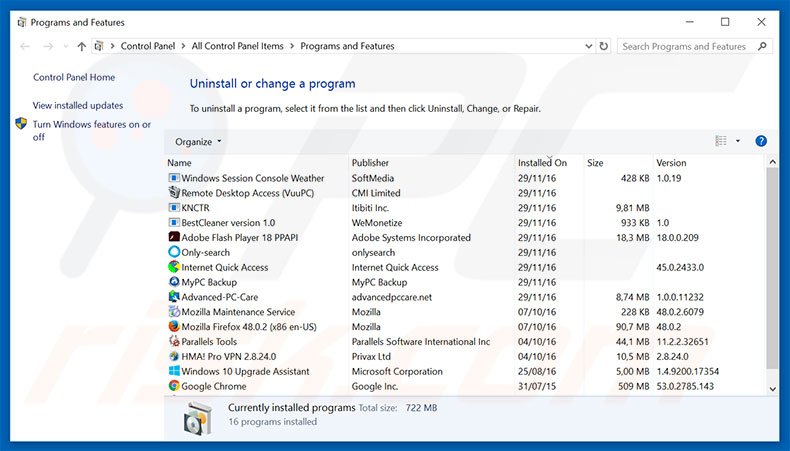
Nella finestra di disinstallazione programmi: cercare ogni programma sospetto recentemente installato, selezionare queste voci e fare clic su "Disinstalla" o "Rimuovi".
Dopo la disinstallazione, eseguire la scansione del computer alla ricerca di eventuali componenti indesiderati rimasti o infezioni di malware possibili con Il miglior software anti-malware.
SCARICA il programma di rimozione per infezioni da malware
Combo Cleaner controlla se il tuo computer è infetto. Per utilizzare tutte le funzionalità, è necessario acquistare una licenza per Combo Cleaner. Hai a disposizione 7 giorni di prova gratuita. Combo Cleaner è di proprietà ed è gestito da RCS LT, società madre di PCRisk.
Rimuovere gli adware dagli Internet browsers:
Video che mostra come rimuovere i componenti aggiuntivi malevoli del browser:
 Rimuovere componenti aggiuntivi malevoli da Internet Explorer:
Rimuovere componenti aggiuntivi malevoli da Internet Explorer:
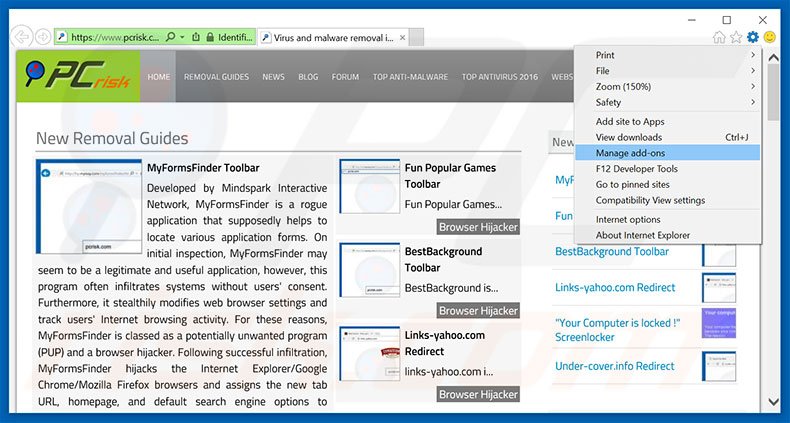
Fare clic sull'icona "ingranaggio"![]() (nell'angolo in alto a di Internet Explorer), selezionare "gestisci componenti aggiuntivi" e selezionare ogni programma sospetto recentemente installato e cliccare su "Rimuovi".
(nell'angolo in alto a di Internet Explorer), selezionare "gestisci componenti aggiuntivi" e selezionare ogni programma sospetto recentemente installato e cliccare su "Rimuovi".
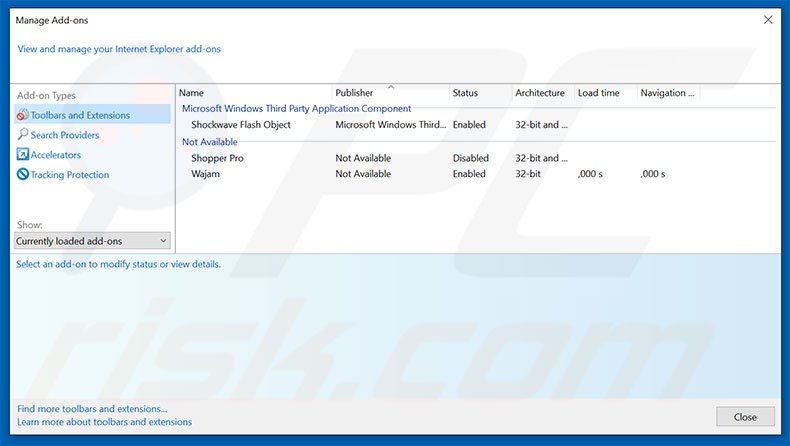
Metodo opzionale:
Se continui ad avere problemi con la rimozione di "your windows computer has been blocked" virus, ripristinare le impostazioni di Internet Explorer di default.
Windows XP: Fare clic su Start, fare clic su Esegui, nel tipo di finestra inetcpl.cpl ha aperto Nella finestra aperta fare clic sulla scheda Avanzate, quindi fare clic su Ripristina.

Windows Vista e Windows 7: Fare clic sul logo di Windows, nella casella Tipo di ricerca start inetcpl.cpl e fare clic su Inserisci. Nella finestra aperta fare clic sulla scheda Avanzate, quindi fare clic su Ripristina.

Windows 8: Aprire Internet Explorer e fare clic sull'icona ingranaggio. Selezionare Opzioni Internet. Nella finestra aperta, selezionare la scheda Avanzate e fare clic sul pulsante Reset.

Nella finestra aperta, selezionare la scheda Avanzate

Fare clic sul pulsante Reset.

Confermare che si desidera ripristinare le impostazioni di Internet Explorer di default facendo clic sul pulsante Reset.

 Rimuovere le estensioni canaglia da Google Chrome:
Rimuovere le estensioni canaglia da Google Chrome:
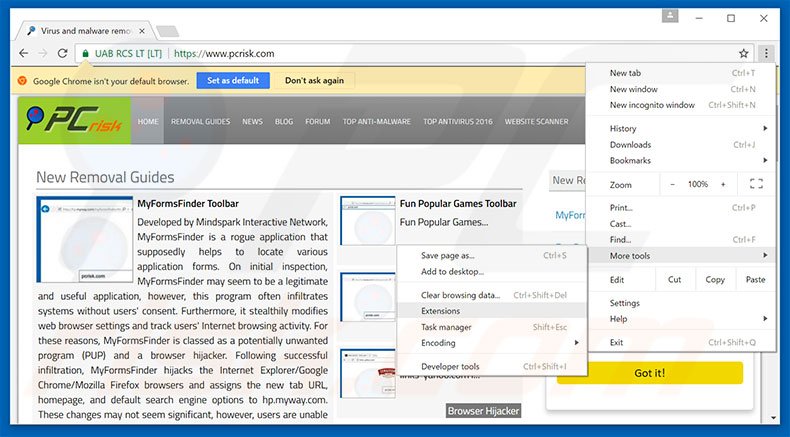
Fare clic sull'icona di menu Chrome ![]() (in alto a destra di Google Chrome), selezionare "Strumenti" e fare clic su "Estensioni". individuare ogni programma sospetto recentemente installato, selezionare queste voci e fare clic sull'icona del cestino.
(in alto a destra di Google Chrome), selezionare "Strumenti" e fare clic su "Estensioni". individuare ogni programma sospetto recentemente installato, selezionare queste voci e fare clic sull'icona del cestino.
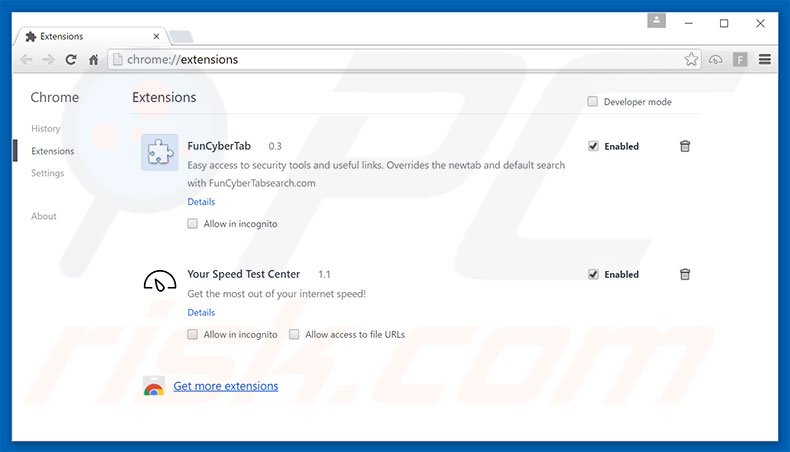
Metodo opzionale:
Se continuate ad avere problemi con la rimozione di "your windows computer has been blocked" virus, resettate le impostazioni di Google Chrome. Cliccate sull'icona menu du Chrome ![]() (nell'angolo in alto a destra di Google Chrome) e selezionate Impostazioni. Scendete fino in fondo. Cliccate sul link Avanzate….
(nell'angolo in alto a destra di Google Chrome) e selezionate Impostazioni. Scendete fino in fondo. Cliccate sul link Avanzate….

Scendete fino in fondo alla pagina e cliccate su Ripristina (Ripristina le impostazioni originali).

Nella finestra che si aprirà, confermate che volete ripristinare Google Chrome cliccando su Ripristina.

 Rimuovere i plug-ins truffaldini da Mozilla Firefox:
Rimuovere i plug-ins truffaldini da Mozilla Firefox:
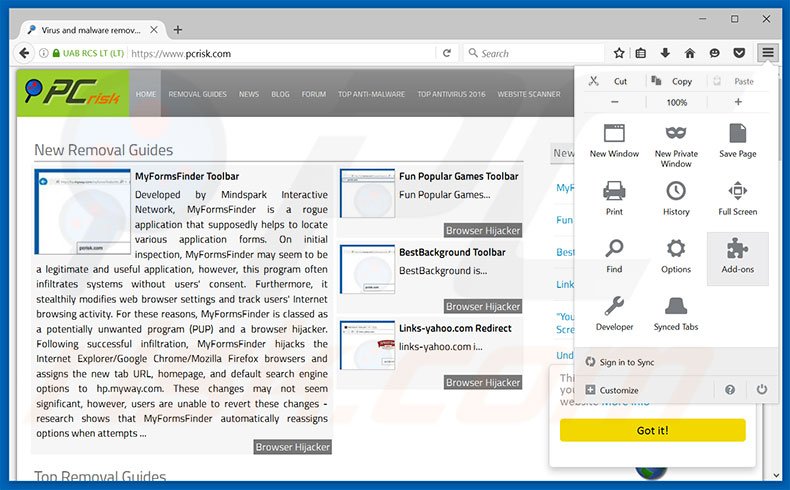
Fai clic sul menu Firefox![]() (nell'angolo in alto a della finestra principale), selezionare "Add-ons". Clicca su "Estensioni", nella finestra che si apre, cercare e rimuovere ogni plug in sospetto recentemente installato.
(nell'angolo in alto a della finestra principale), selezionare "Add-ons". Clicca su "Estensioni", nella finestra che si apre, cercare e rimuovere ogni plug in sospetto recentemente installato.
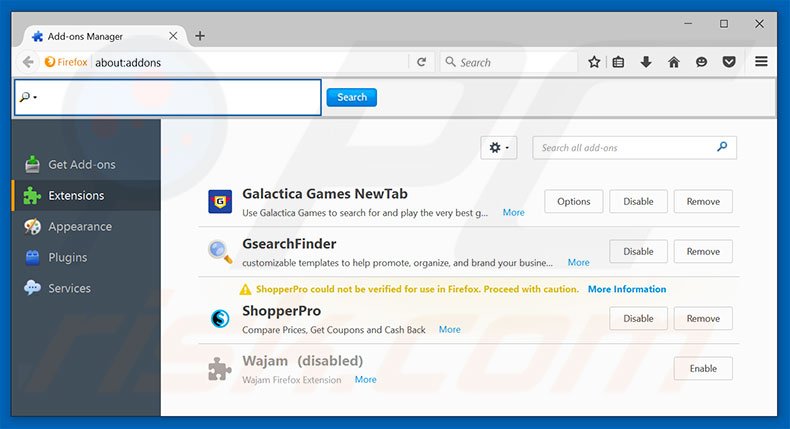
Metodo Opzionale:
Gli utenti di computer che hanno problemi con la rimozione di "your windows computer has been blocked" virus, possono ripristinare le impostazioni di Mozilla Firefox.
Apri Mozilla Firefox, in alto a destra della finestra principale fare clic sul menu Firefox, ![]() nel menu aperto fare clic sull'icona Open Menu Guida,
nel menu aperto fare clic sull'icona Open Menu Guida, ![]()

Selezionare Informazioni Risoluzione dei problemi.

nella finestra aperta fare clic sul pulsante Ripristina Firefox.

Nella finestra aperta confermare che si desidera ripristinare le impostazioni di Mozilla Firefox predefinite facendo clic sul pulsante Reset.

 Rimuovi estensioni malevole da Safari:
Rimuovi estensioni malevole da Safari:

Assicurati che il tuo browser Safari è attivo, fare clic sul menu Safari, e selezionare Preferenze ....

Nella finestra aperta cliccare Estensioni, individuare qualsiasi estensione sospetta installato di recente, selezionarla e cliccare su Disinstalla
Metodo opzionale:
Assicurati che il tuo browser Safari sia attivo e clicca sul menu Safari. Dal menu a discesa selezionare Cancella cronologia e dati Sito...

Nella finestra aperta selezionare tutta la cronologia e fare clic sul pulsante Cancella cronologia.

 Rimuovi estensioni malevole da Microsoft Edge:
Rimuovi estensioni malevole da Microsoft Edge:

Fai clic sull'icona del menu Edge![]() (nell'angolo in alto a destra di Microsoft Edge), seleziona "Estensioni". Individua tutti i componenti aggiuntivi sospetti installati di recente e fai clic su "Rimuovi" sotto i loro nomi.
(nell'angolo in alto a destra di Microsoft Edge), seleziona "Estensioni". Individua tutti i componenti aggiuntivi sospetti installati di recente e fai clic su "Rimuovi" sotto i loro nomi.

Metodo opzionale:
Se i problemi con la rimozione di "your windows computer has been blocked" virus persistono, ripristinare le impostazioni del browser Microsoft Edge. Fai clic sull'icona del menu Edge ![]() (nell'angolo in alto a destra di Microsoft Edge) e selezionare Impostazioni.
(nell'angolo in alto a destra di Microsoft Edge) e selezionare Impostazioni.

Nel menu delle impostazioni aperto selezionare Ripristina impostazioni.

Seleziona Ripristina le impostazioni ai loro valori predefiniti. Nella finestra aperta, confermare che si desidera ripristinare le impostazioni predefinite di Microsoft Edge facendo clic sul pulsante Ripristina.

- Se questo non ha aiutato, seguire queste alternative istruzioni che spiegano come ripristinare Microsoft Edge.
Sommario:
 Più comunemente gli adware o applicazioni potenzialmente indesiderate si infiltrano nel browser Internet dell'utente attraverso il download di software gratuiti. Si noti che la fonte più sicura per il download di software libero è il siti degli sviluppatori. Per evitare l'installazione di adware bisogna stare molto attenti durante il download e l'installazione di software libero. Quando si installa il programma gratuito già scaricato scegliere le opzioni di installazione personalizzata o avanzata - questo passo rivelerà tutte le applicazioni potenzialmente indesiderate che vengono installate insieme con il vostro programma gratuito scelto.
Più comunemente gli adware o applicazioni potenzialmente indesiderate si infiltrano nel browser Internet dell'utente attraverso il download di software gratuiti. Si noti che la fonte più sicura per il download di software libero è il siti degli sviluppatori. Per evitare l'installazione di adware bisogna stare molto attenti durante il download e l'installazione di software libero. Quando si installa il programma gratuito già scaricato scegliere le opzioni di installazione personalizzata o avanzata - questo passo rivelerà tutte le applicazioni potenzialmente indesiderate che vengono installate insieme con il vostro programma gratuito scelto.
Assistenza di rimozione:
Se si verificano problemi durante il tentativo di rimozione di "your windows computer has been blocked" virus dal tuo computer, chiedere assistenza nel nostro forum rimozione malware.
Lascia un commento:
Se disponi di ulteriori informazioni su "your windows computer has been blocked" virus o la sua rimozione ti invitiamo a condividere la tua conoscenza nella sezione commenti qui sotto.
Fonte: https://www.pcrisk.com/removal-guides/10719-your-windows-computer-has-been-blocked-scam
Condividi:

Tomas Meskauskas
Esperto ricercatore nel campo della sicurezza, analista professionista di malware
Sono appassionato di sicurezza e tecnologia dei computer. Ho un'esperienza di oltre 10 anni di lavoro in varie aziende legate alla risoluzione di problemi tecnici del computer e alla sicurezza di Internet. Dal 2010 lavoro come autore ed editore per PCrisk. Seguimi su Twitter e LinkedIn per rimanere informato sulle ultime minacce alla sicurezza online.
Il portale di sicurezza PCrisk è offerto dalla società RCS LT.
I ricercatori nel campo della sicurezza hanno unito le forze per aiutare gli utenti di computer a conoscere le ultime minacce alla sicurezza online. Maggiori informazioni sull'azienda RCS LT.
Le nostre guide per la rimozione di malware sono gratuite. Tuttavia, se vuoi sostenerci, puoi inviarci una donazione.
DonazioneIl portale di sicurezza PCrisk è offerto dalla società RCS LT.
I ricercatori nel campo della sicurezza hanno unito le forze per aiutare gli utenti di computer a conoscere le ultime minacce alla sicurezza online. Maggiori informazioni sull'azienda RCS LT.
Le nostre guide per la rimozione di malware sono gratuite. Tuttavia, se vuoi sostenerci, puoi inviarci una donazione.
Donazione
▼ Mostra Discussione